I motsetning til PC-er har Mac en meldingsapp, som lar deg sende og motta meldinger på den bærbare datamaskinen eller datamaskinen. For å bruke den må du logge på med Apple ID og passord. Dessuten kommer de automatisk opp på iOS-enheten din etter synkronisering. Det er imidlertid fortsatt en utfordring å gjenopprette slettede meldinger på din Mac. Derfor viser denne veiledningen tre metoder for å få tilbake tapte meldinger.
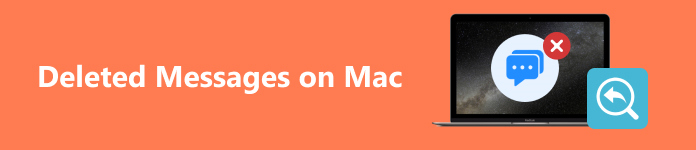
- Del 1: Slik ser du nylig slettede meldinger på Mac
- Del 2: Slik gjenoppretter du slettede meldinger på Mac fra Time Machine
- Del 3: Annet alternativ for å gjenopprette slettede meldinger på Mac
- Del 4: Vanlige spørsmål om slettede meldinger på Mac
Del 1: Slik ser du nylig slettede meldinger på Mac
Siden macOS Ventura har Apple lagt til mappen Nylig slettet i den innebygde meldingsappen. Når du sletter en melding på Mac, vil den gå til mappen og lagres her i 30 dager. Før utløpet kan du enkelt gjenopprette slettede meldinger på Mac.
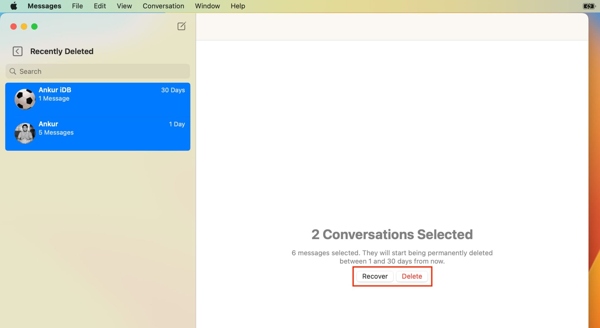
Trinn 1 Kjør meldinger app på din Mac.
Trinn 2 Gå til Se menyen, og velg Nylig slettet fra macOS-menylinjen. Eller trykk på Kontroll: + Kommando + 5 tastene på tastaturet for rask tilgang til mappen Nylig slettet.
Trinn 3 Nå vil du se en liste over samtaletråder, men ikke innholdet. Velg ønsket tråd, klikk på Gjenopprette knappen, og trykk Gjenopprett melding på bekreftelsesdialogen. Deretter kan du se de slettede meldingene på MacBook i innboksen din.
Del 2: Slik gjenoppretter du slettede meldinger på Mac fra Time Machine
Time Machine er en innebygd funksjon som følger med alle Mac-maskiner. Den er designet spesielt for sikkerhetskopiering av data. Hvis du har konfigurert denne funksjonen på din MacBook, er det en annen måte å se slettede meldinger på din Mac. Denne måten er tilgjengelig for å gjenopprette gamle meldinger og iMessages på en MacBook.
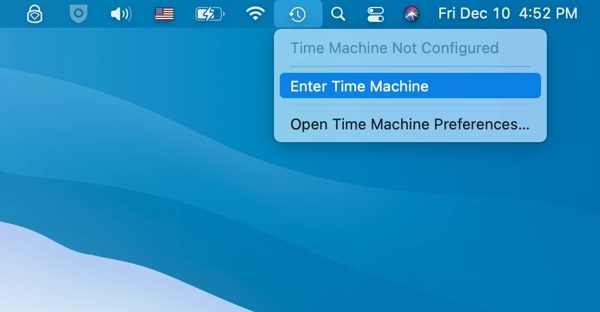
Trinn 1 Klikk på Time Machine knappen på toppmenyen på skjermen, og velg Enter Time Machine.
Trinn 2 Velg riktig sikkerhetskopi ved å justere tidslinjen på høyre side.
Trinn 3 Klikk deretter på Gjenopprette knappen og de slettede meldingene og iMessages vil gå tilbake til det opprinnelige stedet.
Del 3: Annet alternativ for å gjenopprette slettede meldinger på Mac
Er det mulig å hente slettede meldinger på Mac hvis du ikke har en sikkerhetskopi? Svaret er ja. Det er noen få programmer som kan hjelpe deg med å få tilbake tapte data fra harddisker. Apeaksoft Data Recovery for Mac, for eksempel, er en av de beste programvare for meldingsgjenoppretting for Mac-brukere. Den skanner diskene dine og ser raskt etter slettede meldinger på Mac-en.

4,000,000 + Nedlastinger
Gjenopprett slettede meldinger og iMessages på Mac uten sikkerhetskopiering.
Støtte både tekstmeldinger og multimedievedlegg.
Gjenopprett slettede meldinger med den opprinnelige tilstanden.
Forhåndsvis og hent spesifikke elementer.
Kompatibel med Mac OS X 10.7 eller nyere.
Slik henter du slettede meldinger på Mac uten sikkerhetskopiering
Trinn 1 Skann Mac
Start det beste meldingsgjenopprettingsprogrammet for Mac etter at du har installert det på maskinen. Velge Mac Data Recovery i hjemmegrensesnittet for å gå inn i hovedvinduet. Deretter velger du datatypene du vil hente. Hvis du ikke er sikker, merk av i boksen ved siden av Sjekk alle filtyper. Velg deretter riktig diskstasjon under Harddiskstasjoner delen, og klikk på Skanne for å begynne å lete etter slettede meldinger på Mac-en.

Trinn 2 Forhåndsvis tapte meldinger
Når dataskanningen er ferdig, vil du bli presentert med forhåndsvisningsvinduet. Her kan du sjekke de slettede meldingene, iMessages eller vedleggene etter type eller bane på venstre panel. Meldingene er vanligvis lagret i chat.db fil på Mac. Du kan søke etter filnavnet i filtre feltet øverst i vinduet. Hvis du ikke finner de tapte meldingene, klikker du på Dypt Søk knappen øverst til høyre for å utføre en dyp skanning.

Trinn 3 Gjenopprett slettede Mac-meldinger
Hvis du ønsker å lese de slettede meldingene senere, velg dem på listen og klikk på Gjenopprette knappen nederst til høyre, og velg utdatamappen i popup-vinduet. Etter gjenoppretting vil du bli ført til Gjenopprettingen er ferdig vindu. Klikk på Åpne mappe for å se de gjenopprettede meldingene.

Del 4: Vanlige spørsmål om slettede meldinger på Mac
Kan jeg gjenopprette meldinger som er slettet på en Mac med en iPhone?
Nei. Mac gjør det ikke sikkerhetskopiere til iCloud som iOS-enheter. På grunn av dette er gjenoppretting fra en iCloud-sikkerhetskopi for å hente slettede meldinger ikke et alternativ.
Kan noen andre se mine slettede tekstmeldinger på Mac?
Du kan be mottakeren eller avsenderen om å sende deg meldingene du nettopp har slettet på Mac-en på nytt. Andre personer kan ikke se dine slettede tekster.
Hvordan finner jeg gamle iMessages på min Mac?
Gamle iMessages lagres i en enkelt fil kalt chat.db i Mac-biblioteket. Du kan få tilgang til den i Finder-appen og se de gamle meldingene.
Konklusjon
Etter opplæringen vår bør du mestre tre måter å gjenopprette slettede meldinger på MacBook Pro/Air eller iMac. Den innebygde mappen Nylig slettet er den enkleste måten å få tilbake tapte meldinger. Dessuten er Time Machine-sikkerhetskopien en annen kanal for å få jobben gjort. Apeaksoft Data Recovery for Mac er tilgjengelig hvis du ikke har en sikkerhetskopi. Flere spørsmål? Legg gjerne igjen en melding under dette innlegget.




